Insertar gráfica (diagrama) vinculada a una tabla
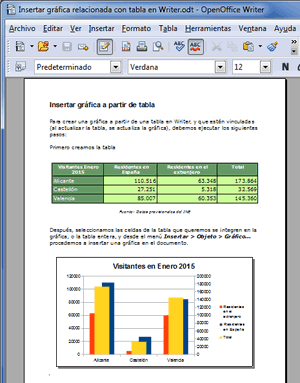
Si deseamos insertar en un documento de OpenOffice Writer una o más gráficas relacionadas con tablas, no es necesario recurrir a su hoja de cálculo Calc.
Writer nos proporciona un sistema eficaz y rápido de hacerlo; además, los cambios realizados en los datos de la tabla se verán reflejados inmediatamente en la gráfica (diagrama) asociada.
Para insertar la gráfica en Writer, primero deberemos disponer de los datos en que se basará en una tabla convenientemente formateada. Por ejemplo, esta tabla obtenida de datos procedentes del INE que refleja los visitantes en el primer mes de 2015 a la Comunidad Valenciana (datos provisionales):
|
Visitantes Enero 2015 |
Residentes en España |
Residentes en el extranjero |
Total |
|
Alicante |
110.516 |
63.348 |
173.864 |
|
Castellón |
27.251 |
5.318 |
32.569 |
|
Valencia |
85.007 |
60.353 |
145.360 |
A continuación, seleccionamos las celdas con las que conformaremos la gráfica, o la tabla completa si es el caso, y desde el menú Insertar > Objeto > Gráfico... procedemos a insertar nuestra gráfica en el documento.
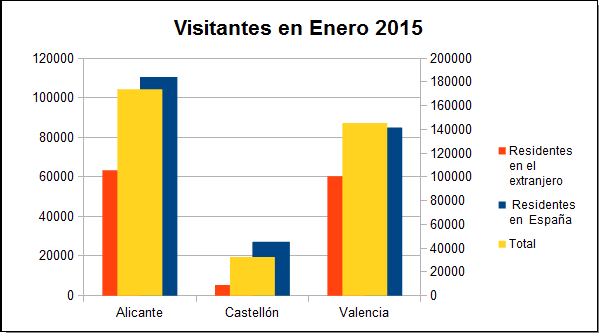
Por regla general, la gráfica se insertará justo por encima de la tabla seleccionada, pero podremos desplazarla fácilmente al lugar del documento deseado.
Con un doble clic sobre la gráfica podremos editar todas sus propiedades, como si de una gráfica de OpenOffice Calc se tratara.
La gráfica queda vinculada con los datos de la tabla, de forma que si modificamos los segundos, se actualizará inmediatamente la primera.
Fuente: Foro Oficial de Apache OpenOffice
2 comentarios
Que buen articulo, con las opciones que tienen esos graficos siempre pensé que era dificil ingresar los datos pero con esto se ve mucho mejor gracias por el articulo luego lo pruebo.
quiero ampliar con sus extensiones a open office me encanta el trabajo con ese programa


